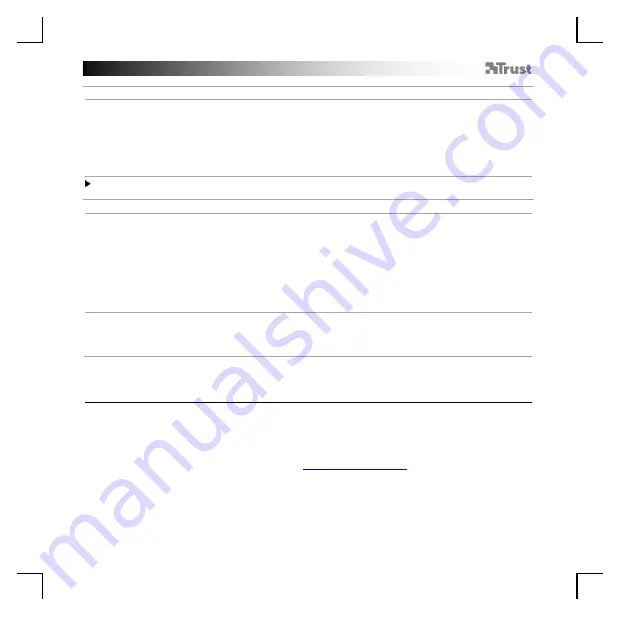
TRUST GXT 160X Gaming Mouse
-
USER’S
MANUAL
40
Nastavení maker
8.
a
b
c
d
e
Vytvo
ř
ení makra
(ulo
ž
ení kombinace kláves do softwaru)
- Klikn
ě
te na tla
čítko „M
acro Editor
“ [„MAKRO“].
-
Kliknutím na „
New
“
vytvo
ř
íte nové makro.
- Nastavte
č
as zpo
ž
d
ě
ní mezi ka
ž
dou akcí anebo nastavte smy
č
ku/opakování.
- Kliknutím na
‘
Start record
’
spustíte záznam makra. Nyní zadejte up
ř
ednost
ň
ovanou sekvenci makra.
- Kliknutím na
‘
Stop record
’
zastavíte záznam makra. (max. 168 akcí)
- Vytvo
ř
ené makro nyní naleznete pod
funkcí „M
acro
“.
Informace o tom, jak p
ř
i
ř
adit makro, se dozvíte v kroku 3 tohoto návodu.
Profilová nastavení
9.
a
b
c
d
e
f
Výb
ě
r, ulo
ž
ení a na
č
tení profilu
- Klikn
ě
te na tla
čítko „
Profile
“
.
- Klikn
ě
te na ikonu new a vytvo
ř
te nový profil.
- Klikn
ěte na „
Delete
“ a vymaž
te profil.
-
Kliknutím na „
Export profile
“
ulo
ž
íte nastavení
, kliknutím na „
Import profile
“ nač
tete nastavení.
-
Zadejte název pro nastavení myši, kt
eré si p
ř
ejete ulo
ž
it, nebo zvolte preferovaný profil, který si
p
ř
ejete na
č
íst.
- Klik
nutím na „Save“ uložíte nastavení, kliknutím na „Open“ nač
tete nastavení.
- Klikn
ěte na „
Save
“
→
nastavení myši se nyní ulož
í
či nahraje do myši.
10.
a
b
Obnovení výchozích nastavení
- K
liknutím na „
RESET
“ resetujete
aktuální profil na výrobní nastavení.
-
Kliknutím na „
OK
“ resetujete
aktuální profil na výrobní nastavení.
Odstra
ň
ování problém
ů
Problém
Řešení
Software se nespouští.
- Zkontrolujte, z
da je myš
TRUST GXT 160X p
ř
ipojená, a zkuste
spustit softw
are ještě
jednou.
Pokud se problém nevy
řešil, obrať
te se na help desk -
















































